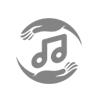好了,现在你已经找好了合适的mp3背景音乐了,接下来,就让我们开始吧!首先打开录制软件Audacity,在一切开始之前需要做一些设置,从菜单栏中选择“编辑/参数设定”,在“音频IO标签”中选择“在录制新轨迹时播放其他轨迹”,如下图:

OK,现在可以真的开始了!
①从菜单栏中选择“文件/打开”,在随后的对话框中选择你的背景mp3打开,随后mp3就会显示在Audacity窗口中;
②按工具栏中的“绿色按钮”可以试听该背景音乐,按“棕色按钮”结束试听;
③检查麦克风和计算机连接无误后,戴上耳机,把口琴和麦克风拿在手中;
④按“红色按钮”开始录制,听到背景音乐后就立刻把你的口琴融入吧!这时会在背景音轨下出现口琴演奏的音轨。
在录制过程中,你可以按“棕色按钮”随时停止录音。

该是欣赏自己作品的时候了。按“绿色按钮”来播放一下,你会听到背景和口琴的融合音乐。有一点是很重要的,就是要设置麦克风合适的音量,如果音量太大,口琴声会产生失真。可以通过工具栏中的“麦克风音量滑竿”来设置合适的音量。在工具栏的右上方有麦克风音量大小的“红色指示”,在吹奏中最好音量达到半音程;如果达到了全音程,那就说明麦克风的音量太大,口琴声将会产生失真。
如果所使用的麦克风是Superlux的产品,还可以直接在麦克风上直接调节音量大小,如下图:

如果你是第一次录制,最好不要太多产了!一个12小节或者一首简单的曲子就足够了。几乎可以肯定地说,你会失望的,其实每个人都是这样!然而,可能会有一个或者两个音符表现的很棒!记住它们!通过口琴音轨左上方的“X按钮”删除口琴音轨,再重新来过!许多次尝试之后,总会有你中意的作品出现!
作为录制的辅助,在你吹奏的时候,可能会需要口琴部分的指导。本人(Tony Eyers)在草堂课程中的作品将是很好的选择。请跟着我这样做:从课程中选择一个带口琴声的背景音乐,然后在Audacity中打开;接着从菜单栏中选择“工程/导入音频”来导入不带口琴声的背景音乐;下面就可以跟着我的口琴声开始你自己的作品录制了;最后,将带口琴声的背景音乐“静音”(在该音轨的左边选择静音按钮),剩下的就是你的作品了!